CDR制作等腰梯形的操作流程
时间:2022-10-26 13:36
CDR这款软件想必各位都知道的吧,今天小编讲解了CDR制作等腰梯形的操作流程,下文就是CDR制作等腰梯形的教程,一起来学习吧。
CDR制作等腰梯形的操作流程

1. 首先,在CDR基本形状工具里面就有现成的梯形。点击多边形工具组展开其他工具,选择“基本形状工具”,属性栏中会显示相关选项,单击“完美形状”挑选器按钮,然后从列表中选择第二个梯形。
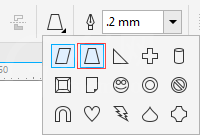
2. 在页面中按下鼠标左键并拖动,松开鼠标后可绘制出梯形形状。
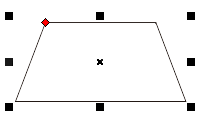
3. 我们看到绘制出来的图形轮廓上有一个红色控制点,移动这个控制点,可以改变图形的外形。
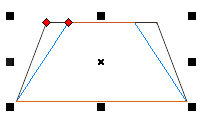
上文就讲解了CDR制作等腰梯形的操作流程,希望有需要的朋友都来学习哦。



























